
Κάθε χρήστης γνωρίζει πόσο προσβλητικό μπορεί να είναι,όταν χαθεί η σύνδεση στο Διαδίκτυο. Όλα φαίνεται να ταιριάζουν με τον υπολογιστή ή το δρομολογητή, αλλά κατά τη διάγνωση προβλημάτων, το σύστημα λέει "Ο διακομιστής DNS δεν αποκρίνεται." Δεν γνωρίζουν όλοι τι να κάνουν σε αυτήν την περίπτωση. Και πριν λάβετε μια απόφαση για την επίλυση του προβλήματος, πρώτα θα πρέπει να μάθετε με τι ακριβώς σχετίζεται η αποτυχία.
Αρχικά, ας ρίξουμε μια γρήγορη ματιά σε τι είναι ένας διακομιστήςDNS. Όπως γνωρίζετε, κάθε υπολογιστής ή διακομιστής που είναι συνδεδεμένος στο Διαδίκτυο έχει τη δική του μοναδική διεύθυνση IP (εάν είναι στατικός και δεν αλλάζει). Αλλά δεν θα απομνημονεύσετε έναν τόσο μεγάλο αριθμό ψηφιακών συνδυασμών για πρόσβαση σε έναν συγκεκριμένο πόρο.

Η χρήση ενός διακομιστή DNS σάς επιτρέπει να "δεσμεύετε"τη διεύθυνση στο όνομα τομέα. Επομένως, οι πληροφορίες εισάγονται στη γραμμή διευθύνσεων με τη μορφή συνδυασμού γραμμάτων, αριθμών και συμβόλων. Αρκεί να θυμάστε ακόμη και το όνομα του πόρου και μέσω DNS, όταν εισάγετε τη διεύθυνση, θα γίνει ανακατεύθυνση στη σχετική IP. Μόνο τέτοιες υπηρεσίες μπορεί μερικές φορές να αποτύχουν. Στη συνέχεια, θα εξετάσουμε τι πρέπει να κάνουμε εάν ο διακομιστής DNS δεν αποκρίνεται, αλλά προς το παρόν, λίγα λόγια για πιθανά προβλήματα.
Σε γενικές γραμμές, τα ίδια τα σφάλματα μπορούν να χωριστούν περίπου σε δύο μεγάλες κατηγορίες: προβλήματα από τον πάροχο ή τον πόρο που επισκέπτεστε και αστοχίες που σχετίζονται με εσφαλμένες ρυθμίσεις υπολογιστών χρήστη.
Στην πρώτη περίπτωση, κάντε κάτιΗ διόρθωση της κατάστασης είναι άσκοπη, αφού, όπως είναι ήδη σαφές, τίποτα δεν εξαρτάται από τον χρήστη εδώ. Ένα άλλο πράγμα είναι όταν τα σφάλματα εμφανίζονται ως αποτέλεσμα μιας "συντριβής" ή σκόπιμης αλλαγής των ρυθμίσεων δικτύου στο λειτουργικό σύστημα. Και εδώ μπορεί να υπάρχουν πολλοί λόγοι. Αλλά μεταξύ των πιο συνηθισμένων είναι τα ακόλουθα:
Όσον αφορά τις βραχυπρόθεσμες αστοχίες, οι οποίες συμβαίνουν αρκετά συχνά, κανένα σύστημα υπολογιστή δεν είναι απρόσβλητο από αυτές.
Ας υποθέσουμε ότι κατά τη διάγνωση, το σύστημα δημιουργεί προβλήματαένα μήνυμα που δηλώνει ότι ο διακομιστής DNS δεν αποκρίνεται. Τι να κάνω? Το WiFi φαίνεται να λειτουργεί, αλλά δεν υπάρχει πρόσβαση στο Διαδίκτυο. Αρχικά, πρέπει να ελέγξετε τη σύνδεση από άλλη συσκευή (τουλάχιστον από κινητό τηλέφωνο). Εάν υπάρχει σύνδεση, τότε το θέμα βρίσκεται στο ίδιο το τερματικό του υπολογιστή. Σε αυτήν την περίπτωση, πρέπει απλώς να εκτελέσετε μια σκληρή επανεκκίνηση.

Εάν δεν υπάρχει καμία σύνδεσησυσκευές, ίσως το θέμα είναι στο δρομολογητή. Για αυτό, πρέπει να πραγματοποιήσετε επαναφορά εργοστασιακών ρυθμίσεων (επανεκκίνηση). Ωστόσο, δεν συνιστάται η χρήση του κουμπιού Reset, το οποίο βρίσκεται συνήθως στον πίσω πίνακα (αν και αυτό είναι δυνατό κρατώντας το για μερικά δευτερόλεπτα) Είναι καλύτερο να αποσυνδέσετε πλήρως το δρομολογητή από το δίκτυο για περίπου 10-15 δευτερόλεπτα και, στη συνέχεια, να τον ενεργοποιήσετε ξανά. Ορισμένοι χρήστες συμβουλεύουν να αποσυνδεθούν για περίοδο 15-20 λεπτών, αλλά πιστεύω ότι αυτό δεν είναι απαραίτητο. Ίσως μετά από μια επανεκκίνηση, η πρόσβαση θα αποκατασταθεί.
Μερικές φορές εγκατεστημένο antivirus και ακόμη και ενσωματωμένοΤο τείχος προστασίας των Windows μπορεί να αποκλείσει το DNS. Σε αυτήν την περίπτωση, πρώτα πρέπει να απενεργοποιήσετε προσωρινά την προστασία από ιούς και να προσπαθήσετε να ανοίξετε έναν ιστότοπο.

Εάν όλα είναι εντάξει (και ο πόρος είναι ασφαλής), θα πρέπει να προστεθεί στη λίστα εξαιρέσεων.
Το ίδιο ισχύει και για το τείχος προστασίας.Πρώτα πρέπει να το απενεργοποιήσετε, αλλά εάν η χρήση του είναι απολύτως απαραίτητο, τουλάχιστον το πρόγραμμα περιήγησης που χρησιμοποιείτε θα πρέπει να προστεθεί στον νέο κανόνα εξαίρεσης. Στο τέλος, το ίδιο το πρόγραμμα περιήγησης μπορεί να αλλάξει σε άλλο. Ίσως ο λόγος είναι ο ίδιος.
Ωστόσο, όπως δείχνει η πρακτική, πολύ συχνάΤα σφάλματα σχετίζονται με εσφαλμένες ρυθμίσεις. Ας υποθέσουμε ότι ο διακομιστής DNS ByFly δεν αποκρίνεται. Τι να κάνω σε αυτήν την περίπτωση; Η εξάλειψη του προβλήματος είναι να αλλάξετε τις ρυθμίσεις DNS.

Αυτό μπορεί να γίνει στην ενότητα "Κέντρο ελέγχουΔίκτυα και κοινή χρήση "στον" Πίνακα Ελέγχου ", όπου επιλέγεται το μενού αλλαγής των παραμέτρων του προσαρμογέα δικτύου. Εδώ πρέπει να βρείτε το τρέχον πρωτόκολλο IP (συνήθως IPv4) και να μεταβείτε στις ιδιότητές του.
Στις περισσότερες περιπτώσεις, το προτιμώμενο καιΟι εναλλακτικοί διακομιστές θα περιέχουν τις παραμέτρους που λαμβάνονται κατά τη σύνδεση. Αρχικά, μπορείτε να ρυθμίσετε την αυτόματη απόκτηση της διεύθυνσης για το διακομιστή DNS.
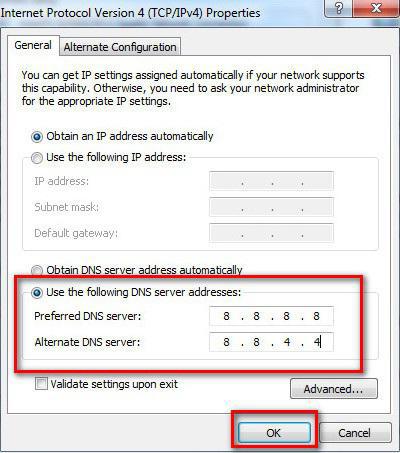
Εάν αυτό δεν σας βοηθήσει, μπορείτε να χρησιμοποιήσετε το ανοιχτόσυνδυασμοί όπως οι υπηρεσίες Google, οι οποίοι αποτελούνται, για παράδειγμα, από τέσσερα οκτώ και τέσσερα τετράγωνα, δύο οκτώ και δύο τέσσερα, κ.λπ. Υπάρχουν πολλές παραλλαγές. Αυτή η μέθοδος βοηθά σχεδόν πάντα.
Αλλά αυτές ήταν μόνο παράμετροι δικτύου.Τι γίνεται όμως αν έχουν οριστεί λανθασμένες παράμετροι στο δρομολογητή; Πράγματι, σε αυτήν την περίπτωση, θα εμφανιστεί επίσης ένα μήνυμα σφάλματος και ο χρήστης θα αρχίσει ξανά να αναρωτιέται τι να κάνει εάν ο διακομιστής DNS δεν αποκρίνεται.
Πρέπει να κοιτάξετε τις ρυθμίσεις του δρομολογητή,πηγαίνοντας σε αυτά από οποιοδήποτε πρόγραμμα περιήγησης εισάγοντας τη διεύθυνση που αναφέρεται στην πινακίδα παρακάτω (κατά κανόνα, ξεκινά με το συνδυασμό 192.168 και τα δύο τελευταία ψηφία, ανάλογα με το μοντέλο, μπορεί να είναι 0,1 ή 1,1).

Τώρα πρέπει να χρησιμοποιήσετε την ενότητα WAN.Οι ενέργειες είναι παρόμοιες με αυτές που έγιναν στις ρυθμίσεις IP. Εάν δεν προσδιορίζεται τίποτα στα πεδία διευθύνσεων, οι διευθύνσεις εκχωρούνται αυτόματα. Δεν υπάρχει τίποτα πιο εύκολο από το να συνταγογραφούνται οι συνδυασμοί που καθορίζονται στις ρυθμίσεις πρωτοκόλλου σε αυτούς.
Αλλά ακόμη και οι παραπάνω ενέργειες μπορεί να μην λειτουργούν.σωστός αντίκτυπος. Τι γίνεται αν ο διακομιστής DNS δεν ανταποκρίνεται σε αυτήν την περίπτωση; Μία από τις λύσεις μπορεί να είναι ο έλεγχος της ίδιας της υπηρεσίας (ίσως σταμάτησε για κάποιο λόγο).

Για να το κάνετε αυτό, μεταβείτε στην κατάλληλη ενότητα,χρησιμοποιώντας την κονσόλα "Εκτέλεση" (Win + R) και την εγγραφή του services.msc σε αυτήν. Εδώ βρίσκετε την υπηρεσία πελάτη DNS και κοιτάτε την κατάστασή της. Εάν ο πελάτης είναι απενεργοποιημένος, κάντε διπλό κλικ για να εμφανιστεί το μενού ρυθμίσεων, πατήστε το κουμπί λειτουργίας και ορίστε "Αυτόματη" στον τύπο εκκίνησης.
Σπάνια, φυσικά, αλλά μπορείτε να βρείτε προβλήματα με τα προγράμματα οδήγησης της κάρτας δικτύου. Τι γίνεται αν ο διακομιστής DNS δεν ανταποκρίνεται και ο οδηγός είναι ο ένοχος; Απλώς ενημερώστε τα.

Αυτό γίνεται από τη "Διαχείριση συσκευών", η οποίαμπορεί να κληθεί από την ενότητα διαχείρισης, "Πίνακας Ελέγχου" ή από το μενού "Εκτέλεση" με την εντολή devmgmt.msc. Μέσω του PCM, επιλέγεται απλώς η γραμμή ενημέρωσης του προγράμματος οδήγησης. Εάν ο χρήστης διαθέτει μη τυπικό προσαρμογέα δικτύου, είναι καλύτερο να κατεβάσετε το πιο πρόσφατο πρόγραμμα οδήγησης από τον ιστότοπο του κατασκευαστή, χρησιμοποιώντας τα αναγνωριστικά VEN και DEV για αυτό (είναι καλύτερο να χρησιμοποιήσετε τη μεγαλύτερη συμβολοσειρά στην περιγραφή).
Ωστόσο, για να μην ενοχλείτε, μπορείτεεγκαταστήστε αυτοματοποιημένα βοηθητικά προγράμματα όπως Driver Booster, DriverPack Solution ή κάτι άλλο. Η ενημέρωση μετά τη σάρωση και επιβεβαίωση θα γίνει αυτόματα και χωρίς παρέμβαση του χρήστη.
Τέλος, εάν όλες οι παραπάνω ενέργειες δεν είχαν το επιθυμητό αποτέλεσμα, μπορείτε να προσπαθήσετε να εκκαθαρίσετε την προσωρινή μνήμη DNS και να επαναφέρετε όλες τις ρυθμίσεις διαμόρφωσης.
Για να γίνει αυτό, ξεκινά η κονσόλα εντολών (απαραίτητα εκ μέρους του διαχειριστή) και γράφονται οι ακόλουθες εντολές (χωρίς σημεία στίξης):
Μετά την εκτέλεση όλων αυτών των εντολών, κατ 'αρχήν, δεν απαιτείται επανεκκίνηση του συστήματος υπολογιστή. Αλλά για χάρη της πιστότητας, αξίζει να ξαναρχίσουμε.
Όλες οι λύσεις που περιγράφονται μπορεί να αποδειχθούν εντελώςαναποτελεσματικό μόνο λόγω του γεγονότος ότι κάποιος κακόβουλος ιός ή κακόβουλος κώδικας έχει εγκατασταθεί σταθερά στο σύστημα, το οποίο με τις ενέργειές του αλλάζει αυθόρμητα τις ρυθμίσεις. Σε περίπτωση που οι αποτυχίες DNS δεν σχετίζονται με κανέναν από τους παραπάνω λόγους και δεν παρατηρούνται ούτε από τον πάροχο, ούτε από τον πόρο ή από το χρήστη, θα πρέπει να εκτελέσετε μια πλήρη σε βάθος σάρωση του συστήματος.
Ένα απόθεμα antivirus δεν θα λειτουργήσει, επομένως είναι καλύτεροΑπλώς χρησιμοποιήστε βοηθητικά προγράμματα όπως το Kaspersky Rescue Disk, τα οποία ελέγχουν πριν ξεκινήσουν το λειτουργικό σύστημα (πρέπει να γραφτούν σε αφαιρούμενα μέσα και να εκκινηθούν από αυτό, θέτοντας την κατάλληλη προτεραιότητα στις ρυθμίσεις του BIOS).


























